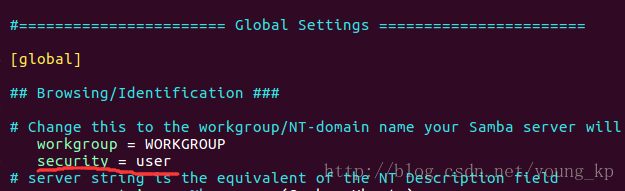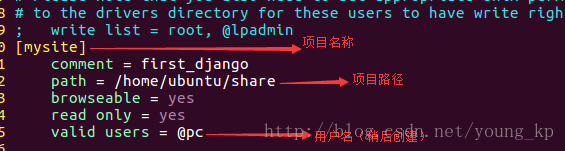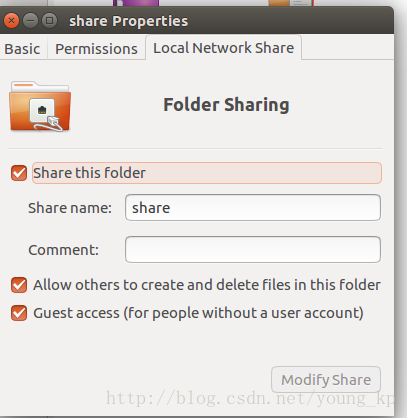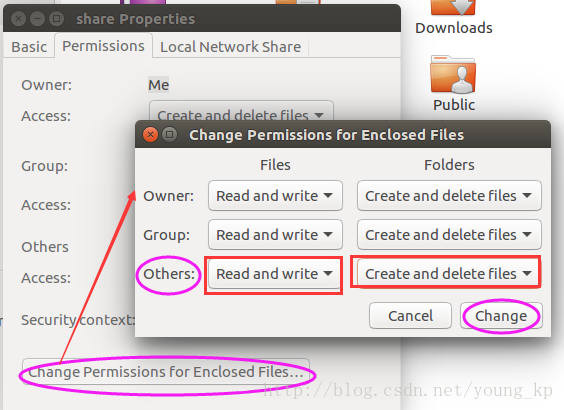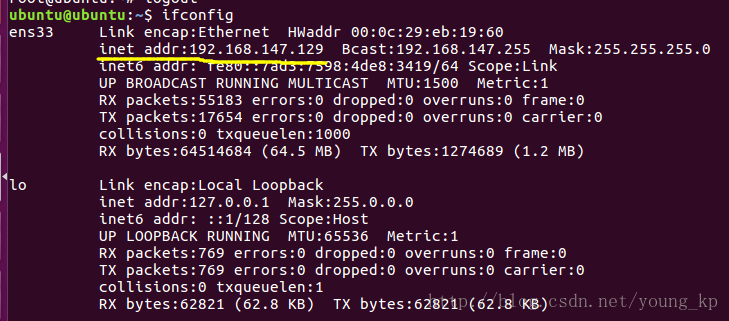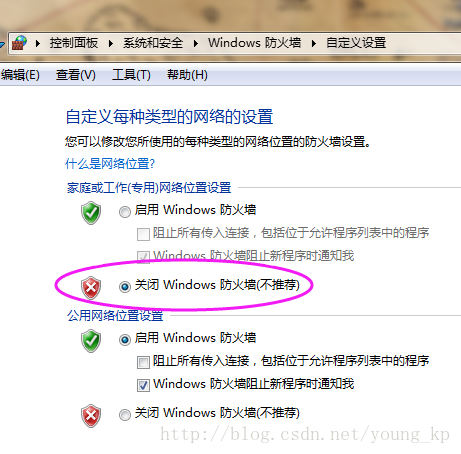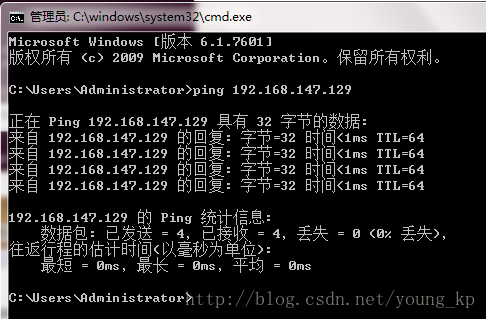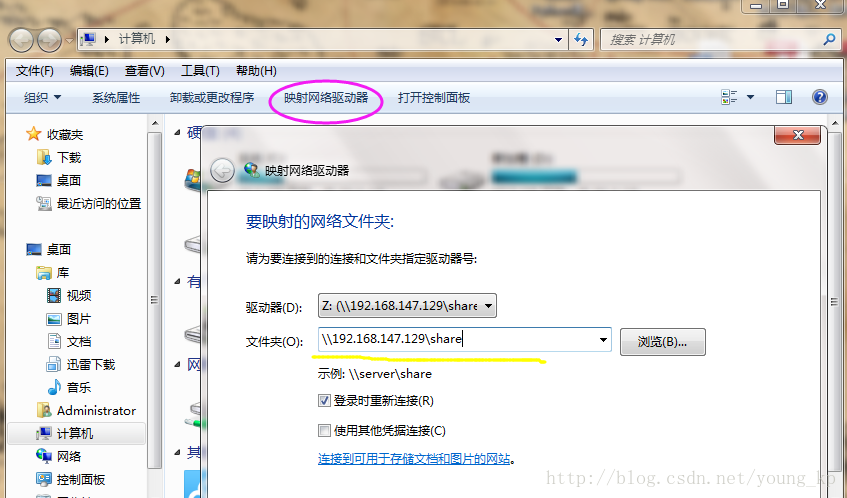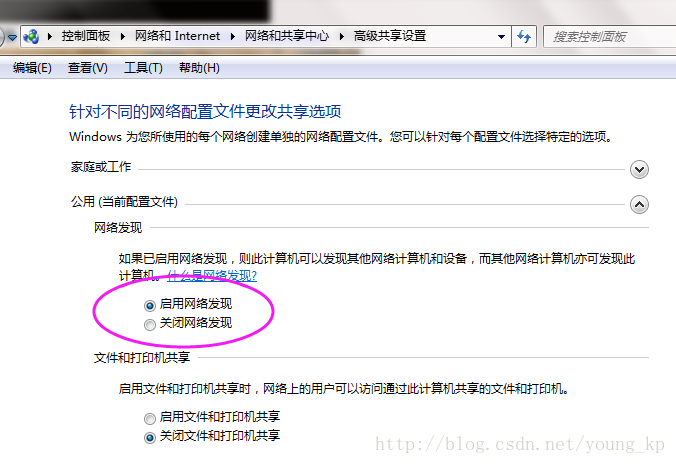Windows7和Ubuntu16.04通過Samba服務共享的設定方法
一、安裝Samba
- 下載安裝Samba
Ubuntu終端輸入sudo apt-get install samba
- 修改/etc/samba目錄下的配置檔案smb.conf
下面的操作在終端操作,並且需要root許可權 sudo -i
- 修改檔案
vim/etc/samba/smb.conf
進入檔案後,在global部分做如下新增操作
在檔案末尾新增如下圖內容
- 建立Samba使用者
sudo smbpasswd -apc (接著會提示輸入密碼,自己輸入就可以)
啟用使用者
smbpasswd -epc
- 重啟Samba服務
sudo /etc/init.d/samba restart
二、設定連線
- 在Ubuntu根目錄home中建共享資料夾share,設定資料夾屬性為:選中“共享此目錄”“允許其他人來建立和刪除這個資料夾裡的檔案(A)”“允許匿名登陸(對於沒有賬號的使用者)(G)。將others使用者許可權改為可讀可寫和可以建立刪除檔案
- 在Ubuntu終端輸入 ifconfig檢視IP地址
- 在Ubuntu終端root許可權下輸入ufw disable關閉Ubuntu防火牆
- 在Windows平臺關閉防火牆
- 在Windows平臺開啟dos視窗,輸入 ping 192.168.147.129(此處的IP地址即是第2部中查到的IP地址)
已傳送=4,已接收=4”表示Windows和Ubuntu網路正常
- 設定成功後,則會在Windows計算機根目錄中網路位置出現一個名為“share”的碟符。至此,Windows7和Ubuntu16.02通過Samba服務共享設定成功。
三、我在設定中遇到的問題
- 增加samba使用者提示Failed to add entry for user
解決辦法:
這是因為沒有加相應的系統賬號,只需增加相應的系統賬號pc就可以了:
[[email protected] ~]#groupaddpc-g6000
[[email protected] ~]#useraddpc-u6000-g6000-s/sbin/nologin-d/dev/null
- 最後連線的時候會提示啟用網路發現,如下圖設定即可。
四、參考宣告
本文參考如下文章:
相關推薦
Windows7和Ubuntu16.04通過Samba服務共享的設定方法
一、安裝Samba 下載安裝SambaUbuntu終端輸入sudo apt-get install samba 修改/etc/samba目錄下的配置檔案smb.conf下面的操作在終端操作,並且需要root許可權 sudo -i 修改檔案vim/etc/samba/smb.conf 進入檔案後,在glo
【Linux】Ubuntu16.04配置samba服務實現與win10共享資料夾訪問
一、安裝samba 開啟終端,在終端輸入 sudo apt-get install samba sudo apt-get install smbclient 二、設定使用者名稱和密碼 如果你的ubuntu還沒有新增使用者,則先新增一個使用者,我這裡新增一個myShar
安裝Windows和Linux雙系統方法(以Windows7和Ubuntu16.04為例)
用UltraISO製作Ubuntu 或 Debian 的U盤啟動盤後,在機器用U盤啟動時有時會報這個錯誤:failed to load ldlinux.c32 這是UltraISO的問題,需要換燒錄軟體,請換燒錄軟體: linux:mkusb windows
UBUNTU16.04 和 12.04 安裝samba 共享目錄到windos上
轉自https://www.linuxidc.com/Linux/2017-07/145445.htm 16.04版本 1 sudo apt-get install samba 2 sudo apt-get install smbclient 3 修改samba配置檔案/etc/samba/
ubuntu 18.04環境下通過samba服務設定共享資料夾
一、安裝Samba 下載安裝Samba Ubuntu終端輸入sudo apt-get install samba 修改/etc/samba目錄下的配置檔案smb.conf 下面的操作在終端操作,並且需要root許可權 sudo -i 修改檔案 vi
通過Samba服務實現Linux檔案共享到Windows
1.用yum命令安裝Samba服務# yum install samba 2.配置訪問共享資源的使用者(如root,該賬戶一定要本來就在當前系統就存在的,我們用的root這肯定存在了)# pdbedit -a -u root (會提示我們輸入密碼和確認密碼,注意此處的輸入密碼是輸入該賬戶在S
通過Samba服務實現Linux文件共享到Windows
actions res ble windows 密碼 rar use 目錄 防火 1.用yum命令安裝Samba服務# yum install samba 2.配置訪問共享資源的用戶(如root,該賬戶一定要本來就在當前系統就存在的,我們用的root這肯定存在了)# p
win7通過samba服務訪問linux提示使用者名稱和密碼錯誤
主機:win7 linux:REHL5 問題:在linux下配置samba正確,其中valid user = smb ,設定密碼為:11111,然後啟動成功。在win7下訪問linux資料夾,一直提示使用者名稱或密碼錯誤,關閉linux防火牆後問題依然存在,於是參考解決辦法
ubuntu16.04利用samba共享資料夾
SAMBA是 SMB/CIFS網路協議的重新實現,它作為NFS的補充使得在Linux和Windows系統之間進行檔案共享、列印更容易實現。 相關介紹SAMBA套件: (1)samba:這個套件主要包含了SAMBA的主要daemon檔案(smbd及nmbd)SAMBA的文件(
Ubuntu16.04安裝Samba實現檔案共享
sudo apt-get install samba 2 配置 開啟Samba配置檔案:view plain copy sudo gedit /etc/samba/smb.conf [share] path = /home/gao
Windows7和Ubuntu12.04無法選擇系統
安裝 window content article 選擇 ubun 問題 windows7 d+ Windos7 旗艦版 Ubuntu12.04LTS 64位版本號 硬件掛載兩個硬盤 SSD+機械 Windows7和Ubuntu12.04都裝在SSD上。眼下先裝好了Wi
ubuntu16.04安裝ssh服務,並實現遠程訪問
openss config 成功 serve 配置 install sshd ubun 遠程 一、查看是否安裝了ssh服務 apt-cache policy openssh-client openssh-server ubuntu默認安裝了openssh-client,op
Ubuntu16.04 搭建pptp服務
部署 ubun ice res 服務器 system echo 驗證 服務 安裝pptpd PPTP協議 我們要使用PPTP協議搭建×××,首先驗證服務器是否支持MPPE模塊 sudo modprobe ppp-compress-18 && echo MP
Hive3.0.0基於hadoop2.9.1和ubuntu16.04的安裝配置及問題解決【超詳細】
Hive3.0.0基於hadoop2.9.1+ubuntu16.04的安裝配置【超詳細過程】 在後面有很多配置過程中出現的問題的解決方法,主要參考部落格: https://www.cnblogs.com/pejsidney/p/8944305.html https://blog.csdn
Ubuntu16.04 -server samba啟動停止命令
首先找到samba伺服器的路徑可以通過下面路徑進行查詢: [email protected]:/root # find / -name smbd /var/log/samba/cores/smbd /usr/sbin/smbd /etc/init.d/smbd 啟動
騰訊雲 Ubuntu16.04 搭建Git 服務
一.安裝Git伺服器所需軟體 1.安裝git-core, openssh-server, openssh-client三個軟體。git-core是git的核心軟體; openssh-server、openssh-client是伺服器和客戶端傳輸檔案通過ssh協議。 輸入:sudo
安裝win10和ubuntu16.04雙系統(SSD,HDD雙硬碟分割槽)
1. 我的電腦原先已經安裝了win10。 SSD : 238.47GB【100.00G(win10啟動)+8.00GB(OEM分割槽,用來一鍵恢復)+100MB(EFI系統分割槽,用來引導win10啟動)+130.37GB(留給ubuntu系統的/分割槽,進行刪除卷操作
ubuntu16.04 搭建samba環境
ubuntu16.04 搭建samba環境 安裝 下載samba [email protected]:/home# apt-get install samba [email protected]:/home# service smb star
ubuntu16.04通過Jenkins+shell指令碼打包docker映象並推送到映象
實驗環境 系統版本:16.04-4.4.0-21-generic Jenkins版本:v2.140 Docker版本:18.09.0 Harbor版本:v1.5.3(centos7-3.10) 注:由於Harbor是基於Docker Registry V2版本,所以就要求Docker版本不小於1.1
CENTOS7和Ubuntu16.04配置靜態IP後無法ping通閘道器和外部網路的問題
centos7配置靜態IPcentos7安裝成功後,為了保證多個虛擬機器的通訊,需配置靜態ip和統一閘道器,只需要修改網絡卡(用ifconfig檢視使用的網絡卡,我的是ens33)的配置檔案就行了,其他檔案不用動(/etc/sysconfig/network 這個檔案不用動